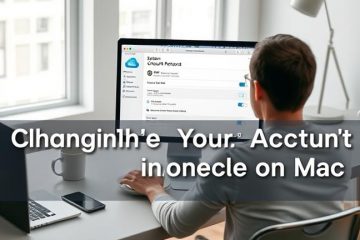Comprendere perché potresti voler rimuovere il tuo account Microsoft
Scollegare il tuo account Microsoft dal tuo dispositivo può derivare da varie motivazioni. Le preoccupazioni sulla privacy sono in cima all’elenco, poiché gli utenti potrebbero voler limitare l’accesso di Microsoft ai loro dati personali, ridurre al minimo il monitoraggio e migliorare la loro privacy. La rimozione di un account Microsoft può anche essere una mossa strategica per risolvere i problemi di accesso o di sincronizzazione o per personalizzare la gestione dei dispositivi passando a un account diverso per il lavoro o l’uso personale. Inoltre, molti utenti trovano che la rimozione dell’account porta a un’esperienza utente più pulita e snella riducendo il disordine e semplificando le impostazioni di sistema. Se sei interessato ai metodi per gestire le impostazioni dell’account e le opzioni sulla privacy in modo più efficace, controlla la nostra guida su come gestire i tuoi account in modo efficace.
Preparazioni prima di rimuovere il tuo account Microsoft
prima di procedere con la rimozione dell’account, è cruciale per adottare alcuni passaggi preparativi per garantire una transizione regolare e proteggere i dati. Innanzitutto, eseguire il backup di eventuali informazioni importanti archiviate nel tuo account Microsoft, si tratta di e-mail, documenti, foto o contatti. Utilizzando le funzionalità di esportazione del tuo account, salva questi file in una posizione sicura come un disco rigido esterno o un servizio di archiviazione cloud. Ciò impedisce la perdita di dati e garantisce l’accesso continuo dopo la cancellazione dell’account.
Next, valuta le implicazioni di sicurezza della rimozione del tuo account. Controlla se potrebbero essere interessati servizi o abbonamenti collegati e aggiornare le credenziali ove necessario. Revoca attentamente le autorizzazioni concesse alle app di terze parti o alle integrazioni connesse al tuo account, riducendo potenziali vulnerabilità di sicurezza. Inoltre, rivedere attentamente le impostazioni del tuo account e seguire eventuali istruzioni ufficiali per la cancellazione dell’account, come le conferme e-mail o le fasi di verifica, per garantire che il processo sia completato in modo sicuro e senza problemi.
Guida passo-passo per rimuovere il tuo account Microsoft da Windows
per Windows 10
fare clic sul menu di avvio e le impostazioni di avvio. Seleziona account , quindi vai su famiglia e altri utenti . Secondo altri utenti, selezionare l’account Microsoft che si desidera rimuovere. Fai clic su Rimuovi , quindi conferma facendo clic su Elimina account e dati . Se richiesto, fornire autorizzazioni o credenziali dell’amministratore.
In alternativa, è possibile passare a un account locale navigando su Account Impostazioni> Le tue informazioni e selezionando invece l’accesso con un account locale.
per Windows 11
Premere Tasto Windows + i per aprire le impostazioni. Passa a account> le tue informazioni . Fai clic su Accedi invece con un account locale. Seguire le istruzioni sullo schermo per impostare l’account locale. Una volta completato, il dispositivo si disconnetterà dall’account Microsoft.
Per versioni di Windows più vecchie
Premere Tasto Windows + R , digitare netplwiz e premere Invio. Seleziona l’account Microsoft che si desidera rimuovere. Fai clic su Rimuovi o cambia l’account in un profilo locale.
Metodi e suggerimenti aggiuntivi
Passa a Impostazioni> Account> e-mail e account e fai clic su Rimuovi per gli account di posta elettronica collegati. L’uso del prompt dei comandi come amministratore consente una gestione avanzata dell’account, ma è consigliabile cautela poiché comandi impropri possono influire sulla stabilità del sistema.
Durante la rimozione, assicurarsi che il dispositivo sia connesso a Internet per gestire i prompt di verifica e verificare di avere diritti amministrativi. Ricorda che i dati residui possono rimanere sul dispositivo, che possono essere cancellati manualmente o con strumenti di pulizia.
Risoluzione dei problemi di problemi durante il processo di rimozione
A volte, si presentano complicazioni durante la rimozione dell’account, come errori, blocchi di account o conflitti di servizio collegati. Per risolvere questi problemi, inizia verificando la connessione Internet e le autorizzazioni amministrative. Alcuni errori possono essere dovuti a passaggi incompleti o problemi di sistema; Rivisitare la guida passo-passo può aiutare a identificare dove il processo sta fallendo.
I blocchi dell’account possono verificarsi se i tentativi di rimozione più falliti attivano i protocolli di sicurezza. In questo caso, in attesa che il periodo di blocco scada o contatta il supporto Microsoft può risolvere il problema. Per evitare i blocchi, ricontrollare in anticipo le credenziali.
Servizi collegati o applicazioni collegate all’account Microsoft possono interferire con la rimozione. Assicurarsi che siano disattivati o non collegati in anticipo. La rimozione di servizi collegati residui aiuta a prevenire complicazioni come errori di sincronizzazione o problemi di condivisione dei dati. Per problemi persistenti, consultare pagine di supporto ufficiali o ricerca di assistenza da professionisti IT locali. dati a livello locale. È possibile apportare questa modifica tramite le impostazioni dell’account selezionando invece l’accesso con un account locale. Disabilita le caratteristiche di sincronizzazione : disattivare la sincronizzazione per impedire che i dati vengano condivisi o memorizzati nel cloud, mantenendo così un maggiore controllo sulle informazioni. Regola le impostazioni della privacy : rivedi e modifica le opzioni sulla privacy all’interno del tuo account per limitare la condivisione e il monitoraggio dei dati.
Queste opzioni forniscono un equilibrio tra convenienza e privacy senza la necessità di una completa eliminazione dell’account, che potrebbe essere adatto agli utenti interessati per la sicurezza dei dati o che desiderano semplificare la loro esperienza di dispositivo.
Inizia rivedendo le impostazioni sulla privacy su altri account o dispositivi collegati a cui l’account Microsoft potrebbe essere stato connesso. Disabilita le funzionalità di condivisione dei dati e abilita l’autenticazione a due fattori ove possibile per aggiungere livelli di sicurezza.
Monitorare regolarmente l’impronta digitale per qualsiasi attività sospetta. Utilizzare strumenti per la privacy, come VPN e bloccanti di annunci, per limitare il monitoraggio e proteggere le tue abitudini di navigazione. È anche saggio rivedere periodicamente le autorizzazioni concesse a domande di terze parti e revocare l’accesso quando non è più necessario.
Rimanere informati sulle migliori pratiche per la sicurezza dei dati e la gestione della privacy possono ridurre significativamente l’esposizione ai rischi. Considera di iscriverti agli aggiornamenti degli esperti di sicurezza informatica o impegnarti in regolari audit sulla privacy. Per ulteriori indicazioni, consultare la nostra completa gestione degli account in corso strategie.
fonti
Microsoft-Come gestire il tuo account MicroSoft href=”https://support.microsoft.com/en-us/windows/remove-microsoft-account-from-windows-10-6c2c876a-adaf-4c52-a4a0-10-1ee92823011f2″_ blow”> MicroSoft-Rimuovi l’account di Windows 10 href=”https://support.microsoft.com/en-us/windows/switch-from-a-microsoft-account-to-a-local-account-in-windows-11-7d85bbec-4721-48ad-84ed-3bce77671b92″ target=”_blank”>Microsoft Support – Switch to a local account in Windows 11 TechRadar-Come rimuovere l’account Microsoft da Windows 11